İçindekiler
Bu eğitim, Windows üzerinde VMware vCenter Server v6.7'nin nasıl kurulacağına dair adım adım talimatları içerir. Windows için vCenter'ı kurmaya devam etmeden önce, Windows üzerinde vCenter sunucusunun başarılı bir şekilde dağıtılmasını sağlamak için gereksinimleri, seçenekleri ve gerekli adımları anlamak önemlidir.
VMware vSphere altyapısındaki iki temel bileşen VMware vSphere ESXi ve VMware vSphere vCenter sunucusudur. ESXi, fiziksel sunucunun CPU, bellek, ağ ve depolama gibi donanım kaynaklarını soyutlayan ve bunları birden çok sanal makineye tahsis eden bir sanallaştırma katmanı sağlar. Sanal makineler ve sanal araçlar oluşturma ve çalıştırma yetenekleri sağlar.VMware vCenter Server, tüm ESXi ana bilgisayarlarınızı ve ilgili sanal makinelerinizi merkezi bir konumdan yönetmenizi sağlayan bir araçtır.
VMware tarafından desteklenen vCenter Center için iki dağıtım seçeneği vardır. Bunlardan ilki, vCenter Server'ı bir Windows sanal veya fiziksel makineye kurmak, ikincisi ise Linux vCenter Server Appliance'ı (VCSA) ESXi host üzerine dağıtmaktır.
Bu makalede, vCenter Server'ı bir Windows Server'a başarıyla kurmak için izlemeniz gereken tüm adımlardan bahsedeceğiz.
Windows üzerinde vCenter Server hakkında
Windows Server üzerinde kurulu vCenter Server, Linux uygulaması tanıtılana kadar vCenter sunucusu için mevcut olan ilk ve tek dağıtım seçeneğiydi.
Ancak VMware, VCSA üzerinde birçok geliştirme yaptı ve herhangi bir vCenter Server Windows kurulumunun Linux VCSA'ya taşınmasını öneriyor. VMware ayrıca kısa süre önce vCenter sürüm 6.7'nin vCenter'ın Windows üzerindeki son sürümü olacağını ve yeni özelliklerin yalnızca VCSA üzerinde yayınlanacağını duyurdu.
Windows üzerinde vCenter Server kurulum öncesi dikkat edilecek noktalar.
vCenter sunucusunu kurmadan önce, aşağıdaki minimum gereksinimlere sahip olmanız gerekir:
- 64 bit Windows Server 2008 service pack 2 ve üzeri bir işletim sistemi. vCenter sunucusunu kuracağınız sistem bir Active Directory Domain controller olmamalıdır. Desteklenen üç veritabanı seçeneği bulunmaktadır:
- Yükleyici ile birlikte gelen PostgreSQL veritabanı. Microsoft SQL Server 2008 R2 SP2 veritabanı ve üstü. Oracle 11g veya 12c veritabanı.
Desteklenen tüm seçeneklerin daha kapsamlı bir bağlantısı için VMware Uyumluluk Kılavuzu'nu ziyaret etmeniz şiddetle tavsiye edilir.
Windows üzerinde vCenter Server 6.7 nasıl kurulur.
1. VMware ürün indirme web sitesinden vCenter Server 6.7 ISO imaj dosyasını indiriniz.
2. İndirme işlemi tamamlandığında, ISO dosyasını kurulum için kullanacağınız Windows sunucusuna bağlayın.
3. Adresine sağ tıklayın autorun.exe (ISO görüntüsünün kök dizininde bulunur) ve yönetici olarak çalıştır .
4. Windows için VMware vCenter Server kurulum sihirbazı başlayacaktır. Yükle.

5. "VMware vCenter Server 6.7 yükleyicisine hoş geldiniz" penceresinde Sonraki .
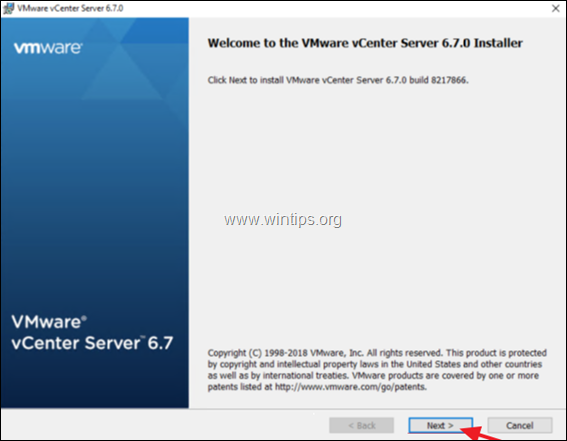
6. Kabul et lisans sözleşmesinin koşullarını onaylayın ve ardından Sonraki kuruluma devam etmek için.
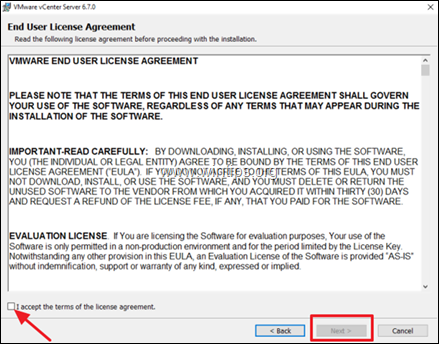
7. Bir sonraki ekranda aşağıdakiler arasında seçim yapmanız istenecektir Gömülü Platform Hizmetleri Denetleyici Dağıtım Modeli ve Harici Platform Hizmetleri Denetleyici Dağıtım Modeli. Varsayılan seçeneği bırakın ve Sıradaki. *
Not: Kılavuzumuzda gömülü seçeneği kullanıyoruz. Harici seçeneği kullanmak istiyorsanız, vCenter Server'ı yüklemeden önce PSC dağıtılmalıdır.
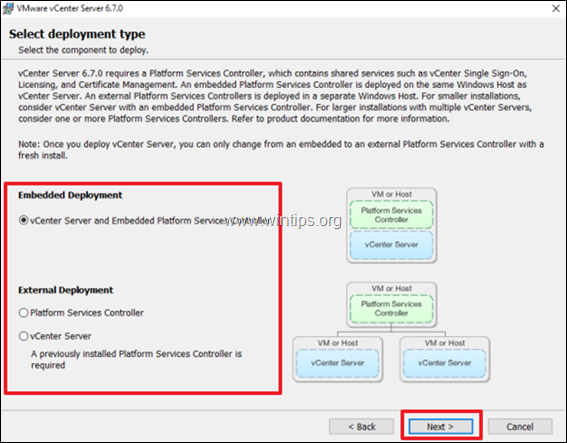
8. Yazın IP Adresi ya da FQDN vCenter Server'ınızın Sistem Adı alan. *
Not: Burada yapılandırılan değer kalıcıdır ve kurulumdan sonra değiştiremezsiniz.
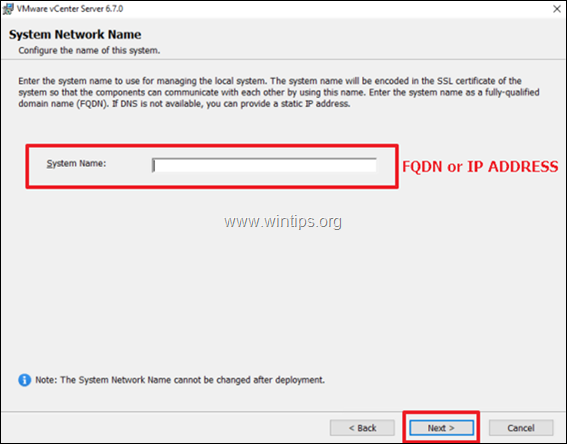
9. "vCenter Simple Sign-On Configuration" ayarlarında: *
a. "vCenter Çoklu Oturum Açma Etki Alanı Adı" bölümünde: mevcut SSO Alan adı veya yeni bir etki alanı oluşturun ya da varsayılan SSO Etki Alanı olan " vsphere.local".
b. SSO kullanıcı adını, parolasını girin ve varsayılan site adını bırakın.
c. Tıklayın Sonraki Devam etmek için.
Not: SSO yapılandırması kurulumdan sonra değiştirilemez.
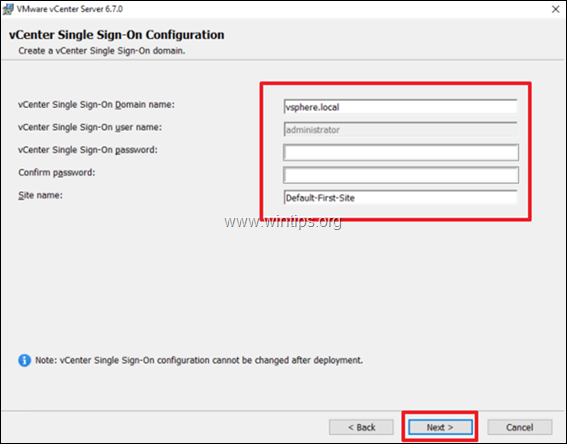
10. Bir sonraki ekranda, vCenter Server örneğini başlatmak için "Windows Yerel Sistem Hesabı "nı kullanmak üzere varsayılan ayarı bırakın ve Sonraki .
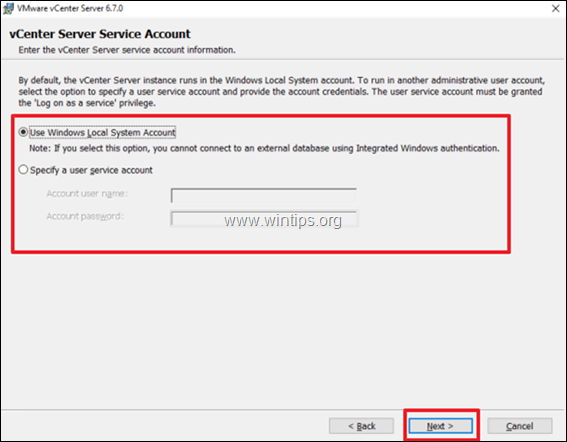
11. Bir sonraki ekranda, vCenter sunucu örneğimiz için kullanılacak bir veritabanı yapılandıracağız. Bu noktada, "Use the embedded VMware Postgres" seçeneğini seçin veya harici veritabanının ayrıntılarını verin) ve Sonraki .
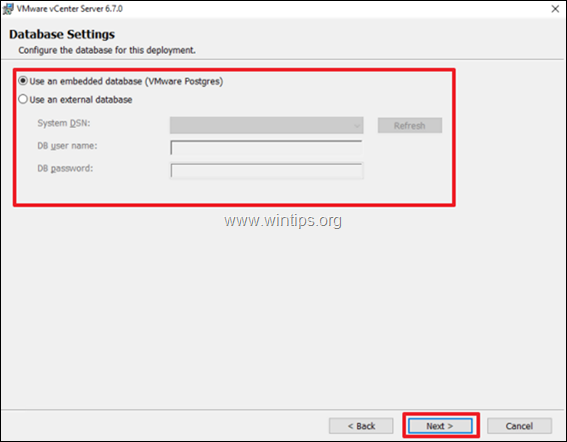
13. "Bağlantı noktalarını yapılandır" ayarlarında, varsayılan bağlantı noktası yapılandırmasını bırakın veya varsayılan değerleri seçiminize göre değiştirin ve Sıradaki.
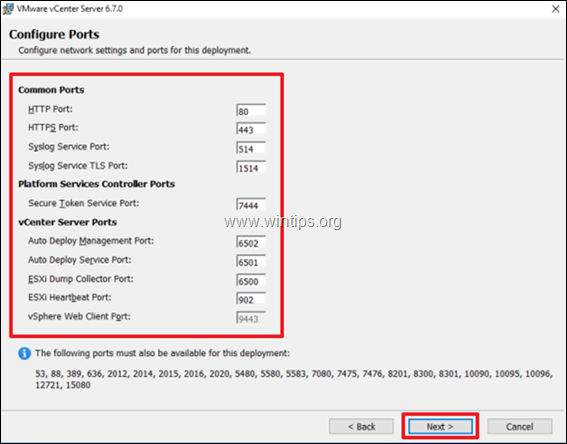
14. vCenter hizmetlerini yüklemek için varsayılan hedef dizini bırakın (veya farklı bir hedef dizin belirtmek için 'Değiştir'e tıklayın) ve Sonraki Devam etmek için.
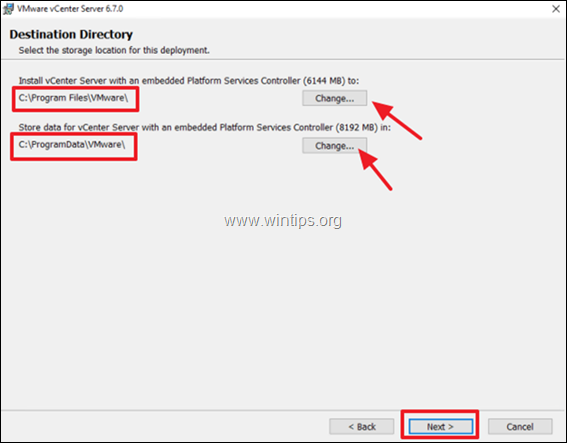
15. "Müşteri Deneyimi İyileştirme Programına Katılmak" istiyorsanız ilgili onay kutusunu seçin ve ardından Sonraki Devam etmek için.
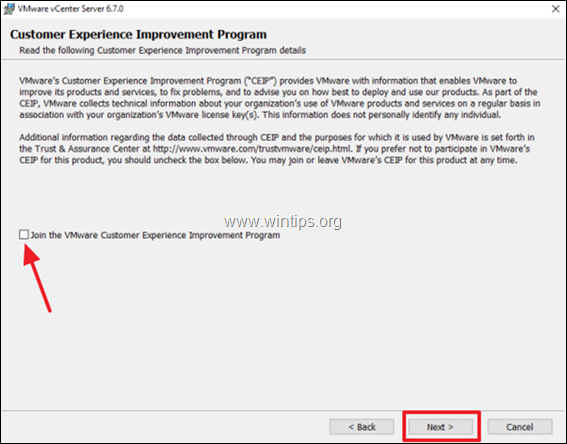
16. Yapılandırılan tüm ayarları gözden geçirin ve her şey yolundaysa Yükle.

17. Kurulum tamamlandıktan sonra şunları yapabilirsiniz vSphere Web İstemcisi'ni başlatma hemen veya Bitirmek yükleyiciyi kapatmak için.
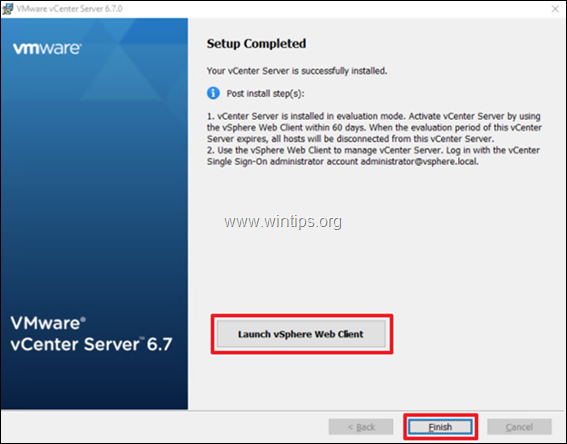
18. Kurulum tamamlandıktan sonra, seçtiğiniz bir web tarayıcısından IP adresini veya DNS adını yazarak yeni vCenter sunucunuzda oturum açabilirsiniz.
Not: Varsayılan olarak, vCenter için 60 günlük bir değerlendirme süresine sahip olacaksınız. Bundan sonra, vCenter sunucusunu kullanmak için bir lisans satın almanız gerekecektir.
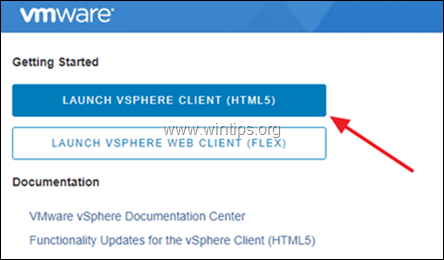
İşte bu kadar! Bu rehberin size yardımcı olup olmadığını, deneyiminizle ilgili yorumunuzu bırakarak bana bildirin. Lütfen başkalarına yardımcı olmak için bu rehberi beğenin ve paylaşın.

Andy Davis
Windows hakkında bir sistem yöneticisinin günlüğü





